
Inhaltsverzeichnis:
- Autor John Day [email protected].
- Public 2024-01-30 07:22.
- Zuletzt bearbeitet 2025-01-23 12:53.
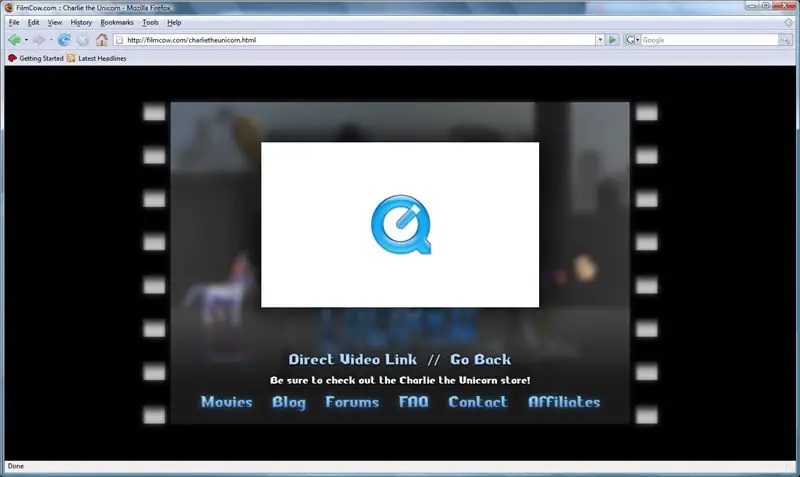
Das funktioniert meines Wissens nur mit Firefox. Aber es könnte auch mit Safari funktionieren.
Gehen Sie zuerst auf die Website, die das Quicktime-Video enthält. Klicken Sie dann in der Symbolleiste oben auf dem Bildschirm auf Tools, gehen Sie nach unten und klicken Sie auf die Schaltfläche "Seiteninfo". Ein Fenster mit Registerkarten am oberen Rand wird angezeigt. Klicken Sie auf die Registerkarte mit der Aufschrift Medien und suchen Sie den Film. HINWEIS: Wenn Sie dies tun, wird das Video möglicherweise nicht mit seinem Namen auf dem Bildschirm angezeigt. Um das Video zu finden, befindet sich im Bildlauffeld ein Kategorieaufruf "Typ". Suchen Sie den Typ "eingebettet" und klicken Sie darauf. Nachdem Sie dies getan haben, klicken Sie im selben Fenster auf "Speichern unter" und machen Sie jetzt alles, was Sie tun würden, wenn Sie etwas aus dem Internet herunterladen würden, benennen und speichern Sie die Datei.
Schritt 1: Speichern des Films
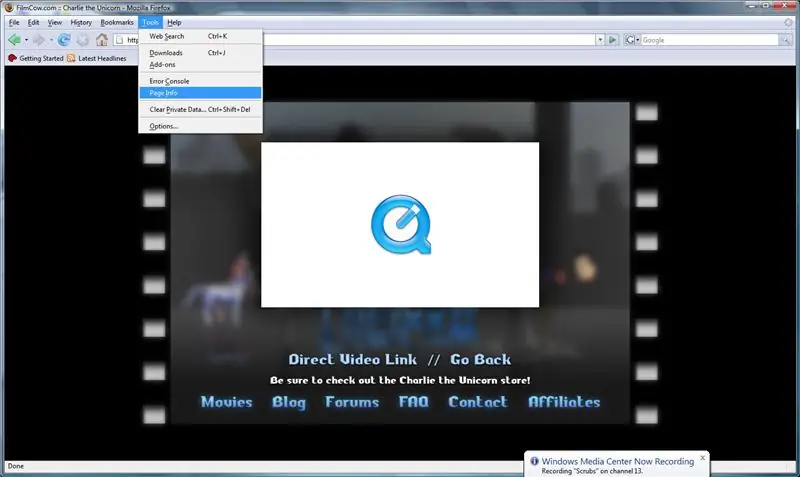
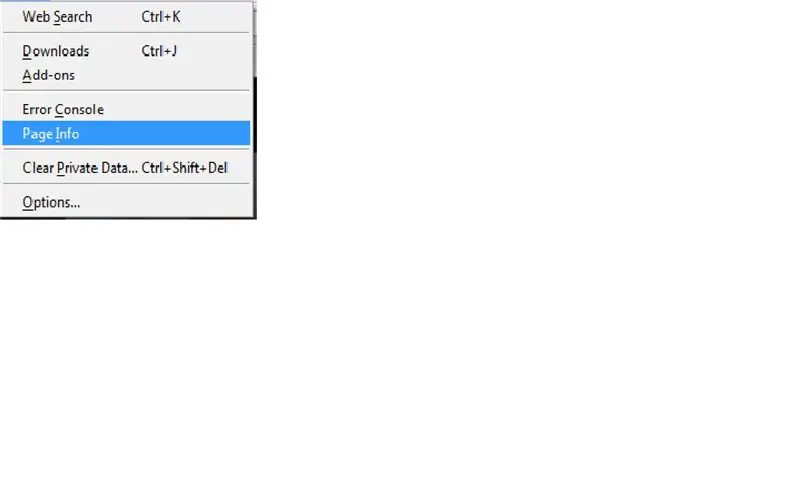
Klicken Sie oben auf der Seite auf die Schaltfläche Tools, gehen Sie nach unten und klicken Sie auf "Seiteninformationen".
Schritt 2: Richten Sie sich ein, um das Video herunterzuladen
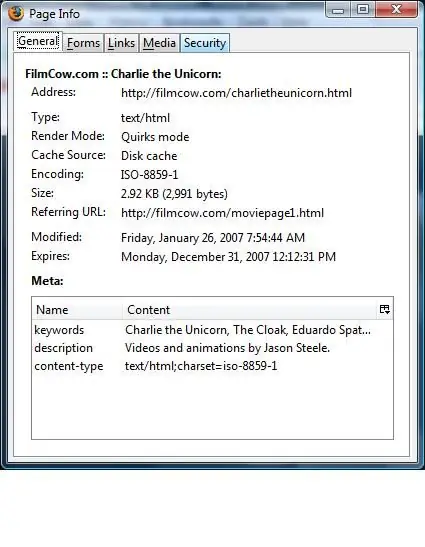
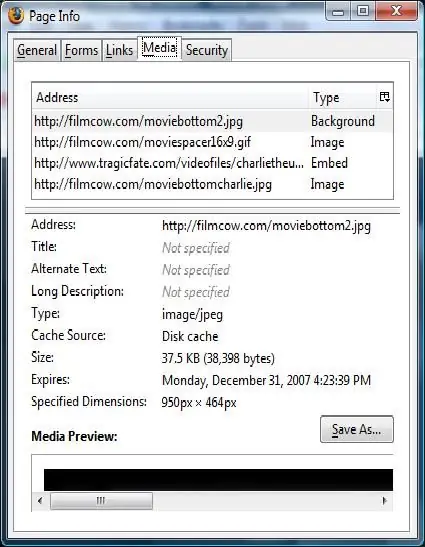
Es öffnet sich ein Fenster mit Registerkarten. Klicken Sie auf die Registerkarte mit der Bezeichnung Medien
Schritt 3: Suchen Sie das Video und speichern Sie es
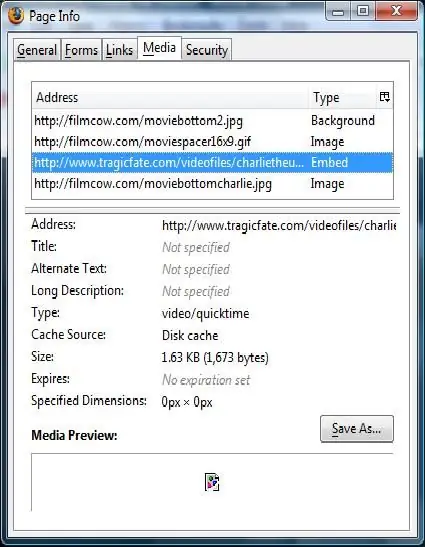
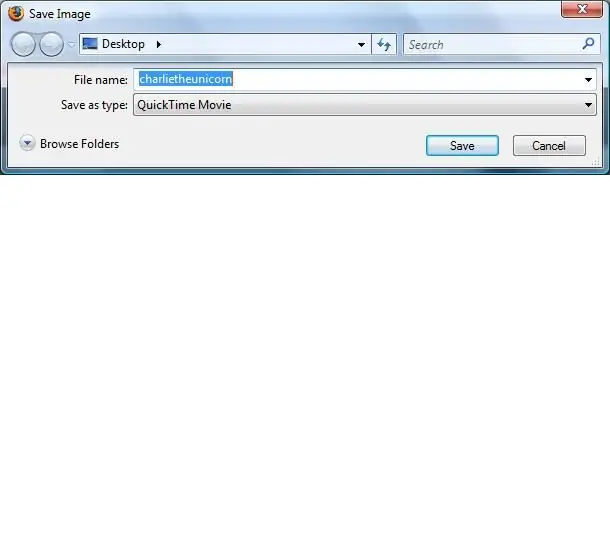
Sie durchsuchen die Seiteninfobox, bis Sie das gewünschte Video gefunden haben. Nachdem Sie das Video gefunden haben, klicken Sie auf Speichern unter, geben Sie den Namen ein, unter dem es gespeichert werden soll, und speichern Sie es!
Da gehen Sie, ich hoffe, Sie haben mein erstes instructable genossen!
Schritt 4: Aktualisieren
Wenn Sie Flash-Spiele herunterladen möchten, wie süchtig machende Spiele oder eine Spiele-Website. Alles, was Sie tun müssen, ist es herunterzuladen, als ob es ein Video wäre, wie ich es gezeigt habe, und es mit Ihrem Internetbrowser zu öffnen. Und das Beste ist, dass Sie es immer im Vollbildmodus spielen, wenn Sie es spielen.
Viel Spaß
Empfohlen:
So verwenden Sie ein Smartphone ohne Akku – wikiHow

So verwenden Sie ein Smartphone ohne Akku: Zuerst müssen Sie die Eingangspins der Zelle identifizieren; das ist das Positive und das Negative, die anderen beiden Pins spielen vorerst keine Rolle. Legen Sie die Batterie in das Mobiltelefon ein und identifizieren Sie, wo jeder Pol verläuft (positiv und negativ), wie in der Abbildung gezeigt
ESP8266 Netzwerkuhr ohne RTC - Nodemcu NTP-Uhr Keine RTC - INTERNET-UHR-PROJEKT: 4 Schritte

ESP8266 Netzwerkuhr ohne RTC | Nodemcu NTP-Uhr Keine RTC | INTERNET-UHRPROJEKT: Im Projekt wird ein Uhrenprojekt ohne RTC erstellt, es wird Zeit vom Internet über WLAN benötigt und auf dem st7735-Display angezeigt
Raspbian in Raspberry Pi 3 B ohne HDMI installieren - Erste Schritte mit Raspberry Pi 3B - Einrichten Ihres Raspberry Pi 3: 6 Schritte

Raspbian in Raspberry Pi 3 B ohne HDMI installieren | Erste Schritte mit Raspberry Pi 3B | Einrichten Ihres Raspberry Pi 3: Wie einige von Ihnen wissen, sind Raspberry Pi-Computer ziemlich großartig und Sie können den gesamten Computer nur auf einer einzigen winzigen Platine bekommen. Das Raspberry Pi 3 Model B verfügt über einen Quad-Core 64-Bit ARM Cortex A53 mit 1,2 GHz getaktet. Damit ist der Pi 3 ungefähr 50
Raspberry Pi ohne Monitor und Tastatur einrichten – wikiHow

So richten Sie Raspberry Pi ohne Monitor und Tastatur ein: Raspberry Pi ist ein kleiner Einplatinencomputer, auf dem das Linux-basierte Betriebssystem Raspbian ausgeführt wird. Diese Anleitung zeigt Ihnen, wie Sie Raspberry Pi (jedes Modell) ohne Monitor und Tastatur einrichten. Ich werde meinen Raspberry Pi 3 B+ mit Raspbi verwenden
Wikipedia für die Offline-Nutzung herunterladen: 4 Schritte

Wikipedia zur Offline-Nutzung herunterladen: Wikipedia steht in seiner Gesamtheit zum kostenlosen Download unter www.kiwix.org bereit. Ich konnte es an einem öffentlichen Zugangspunkt herunterladen und auf die Festplatte meines Heimcomputers übertragen. Es wird als einzelne komprimierte.zim-Datei kompiliert, zusammen mit o
